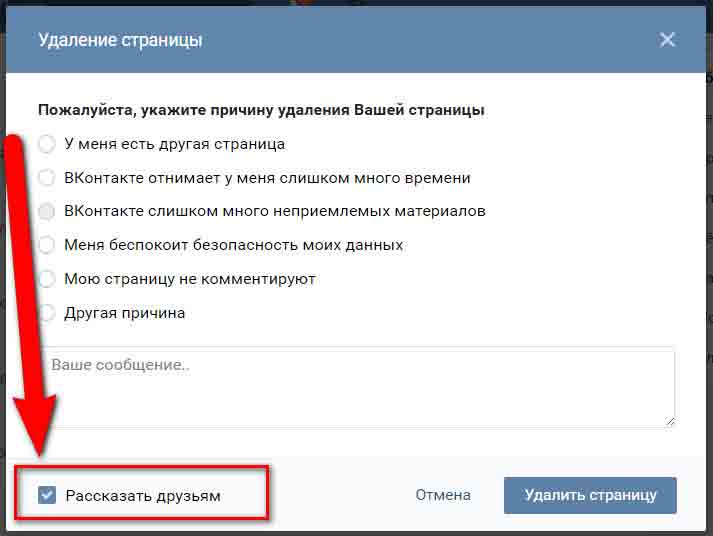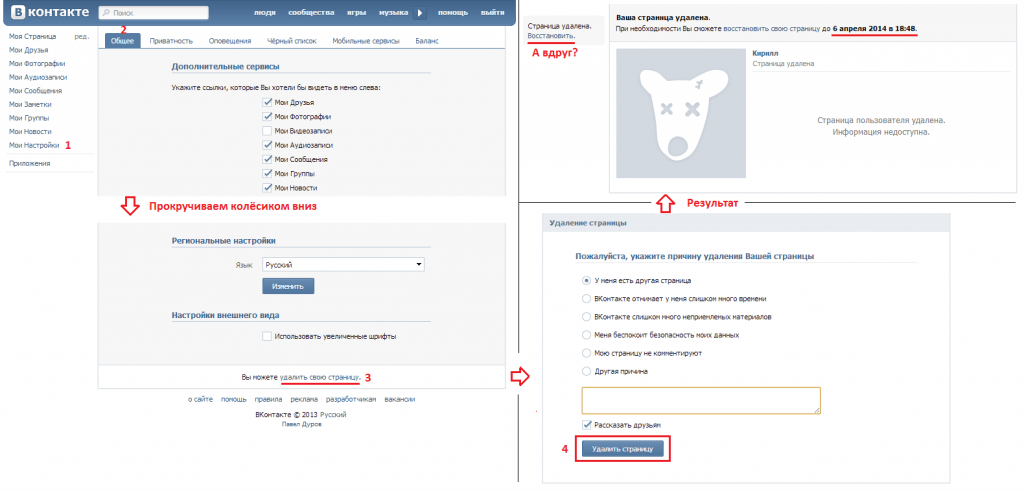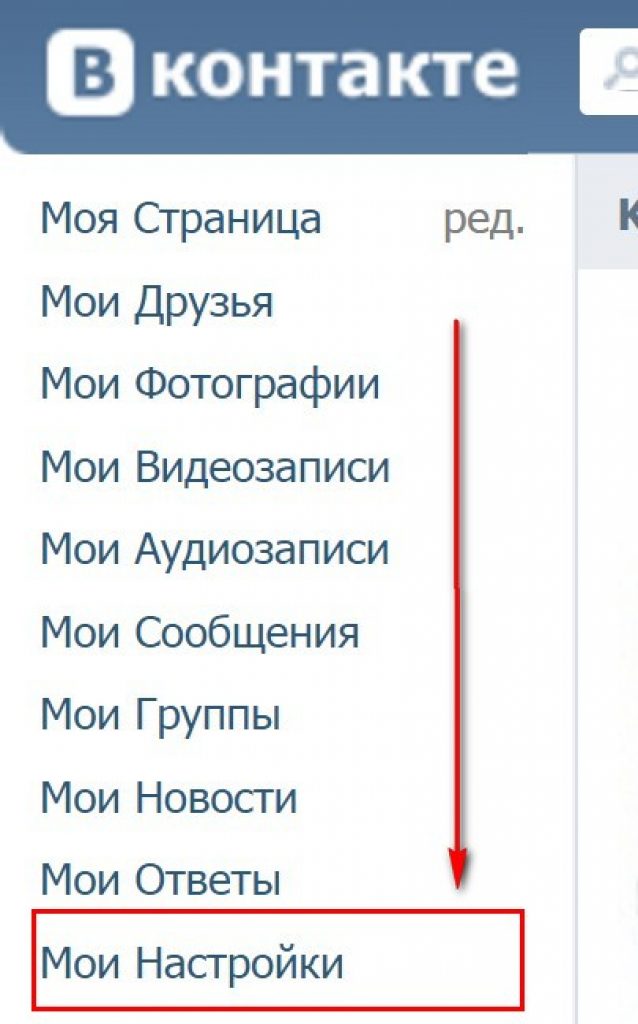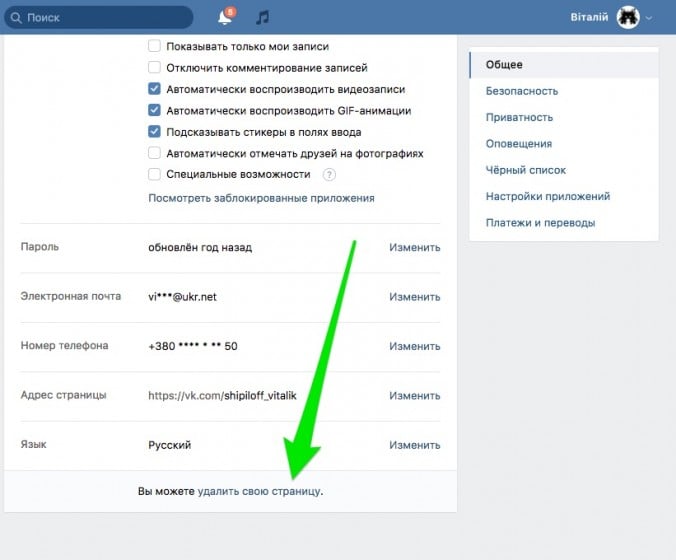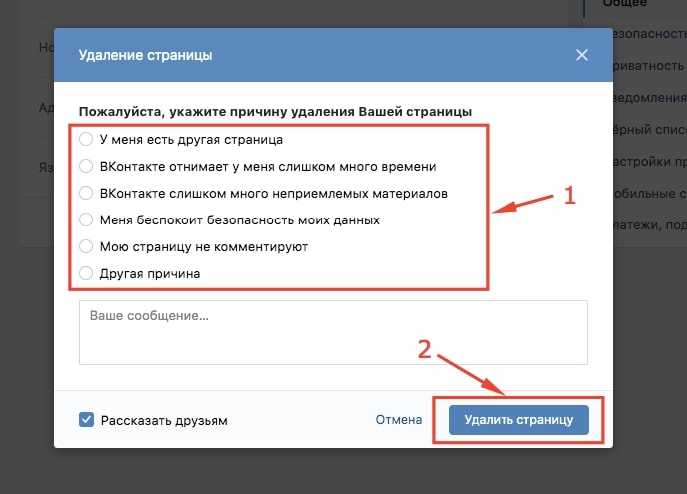Как удалить Страницу Facebook или отменить ее удаление?
Справочный центр
Использование Facebook
Страницы
В классической версии удалить Страницу может только администратор, а в новой — человек с полным доступом на уровне Facebook.
Если вы отправите запрос на удаление своей Страницы Facebook, мы сразу же деактивируем ее или отменим ее публикацию, однако окончательно Страница удалится только спустя 14 дней. Кроме того, вы в любое время можете самостоятельно деактивировать свою Страницу или отменить ее публикацию.
Вы также можете удалить свой личный аккаунт.
Новая версия Страниц
Чтобы удалить Страницу, к которой у вас есть полный доступ на уровне Facebook:
Нажмите на свое фото профиля или значок в верхней части окна Facebook.
Нажмите значок и выберите нужную Страницу.
Нажмите на свое фото профиля или значок в верхней части окна Facebook.
Выберите Настройки и конфиденциальность, а затем — Настройки.
Нажмите Настройки Страницы.
В разделе Доступ к информации Страницы нажмите Доступ к Странице и управление ею.
Нажмите Деактивация и удаление.
Выберите Удалить Страницу, нажмите Далее и следуйте инструкциям на экране. Вам может потребоваться снова ввести пароль.
Примечание. Если вы не видите вариант «Удалить Страницу», убедитесь, что у вас есть к ней полный доступ на уровне Facebook. Подробнее о том, как проверить уровень доступа к Странице.
Повторно активируйте свою Страницу и следуйте приведенным ниже инструкциям. Чтобы отменить удаление Страницы:
Если с момента отправки запроса на удаление Страницы не прошло 14 дней, перейдите в свой основной профиль и нажмите значок в верхней части окна Facebook.
Нажмите Настройки и конфиденциальность и выберите Настройки.
Нажмите Аккаунт, а затем — Доступ к профилю и настройки управления.
Выберите Повторная активация.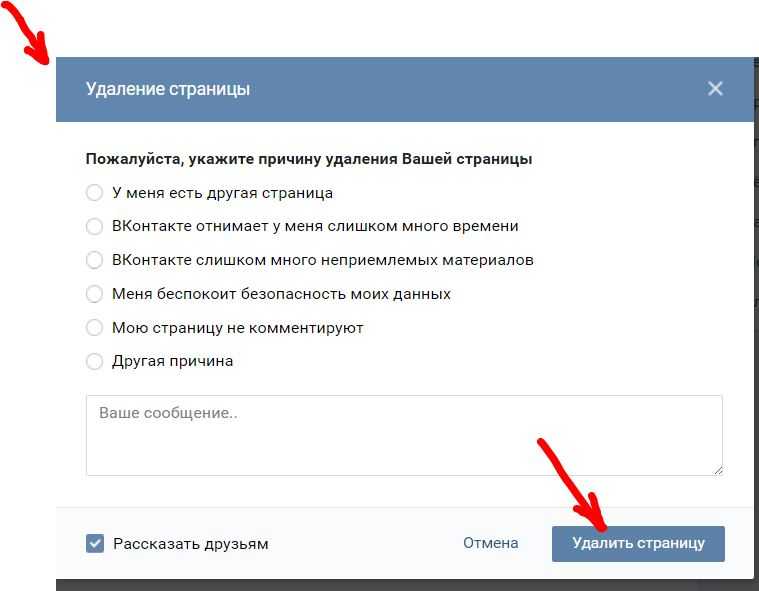
Нажмите Повторно активировать напротив Страницы, чтобы отменить ее удаление повторной активацией.
Классическая версия Страниц
Чтобы удалить Страницу, которую вы администрируете:
Нажмите значок в правом верхнем углу окна Facebook.
Нажмите Страницы и перейдите на свою Страницу.
Нажмите в правом верхнем углу.
Выберите Общие.
В разделе Удалить Страницу нажмите Удалить Страницу «[название Страницы]»?.
Нажмите Удалить Страницу.
Примечание. Если вы не видите нужного параметра для удаления своей Страницы, убедитесь, что вы ее администрируете. Подробнее о том, как узнать свою роль на Странице.
Чтобы отменить удаление Страницы:
Перейдите на свою Страницу в течение 14 дней с момента отправки запроса на ее удаление.
Нажмите в правом верхнем углу.
Выберите Общие.
Прокрутите вниз и нажмите Отменить удаление.
Нажмите Подтвердить.
Примечание. Вы можете отозвать запрос на удаление, заново опубликовав свою Страницу, если с момента отправки запроса на удаление не прошло 14 дней.
Статья оказалась полезной?
Как окончательно удалить аккаунт Facebook?
Добавление и удаление аккаунта Instagram на Странице
Как скрыть или удалить публикации со своей Страницы Facebook?
Как удалить группу на Facebook, которую я администрирую?
Удаление переписки на Facebook
© 2023 Meta
Af-SoomaaliAfrikaansAzərbaycan diliBahasa IndonesiaBahasa MelayuBasa JawaBisayaBosanskiBrezhonegCatalàCorsuCymraegDanskDeutschEestiEnglish (UK)English (US)EspañolEspañol (España)EsperantoEuskaraFilipinoFrançais (Canada)Français (France)FryskFulaFurlanFøroysktGaeilgeGalegoGuaraniHausaHrvatskiIkinyarwandaInuktitutItalianoIñupiatunKiswahiliKreyòl AyisyenKurdî (Kurmancî)LatviešuLietuviųMagyarMalagasyMaltiNederlandsNorsk (bokmål)Norsk (nynorsk)O’zbekPolskiPortuguês (Brasil)Português (Portugal)RomânăSarduShonaShqipSlovenčinaSlovenščinaSuomiSvenskaTiếng ViệtTürkçeVlaamsZazaÍslenskaČeštinaślōnskŏ gŏdkaΕλληνικάБеларускаяБългарскиМакедонскиМонголРусскийСрпскиТатарчаТоҷикӣУкраїнськакыргызчаҚазақшаՀայերենעבריתاردوالعربيةفارسیپښتوکوردیی ناوەندیܣܘܪܝܝܐनेपालीमराठीहिन्दीঅসমীয়াবাংলাਪੰਜਾਬੀગુજરાતીଓଡ଼ିଆதமிழ்తెలుగుಕನ್ನಡമലയാളംසිංහලภาษาไทยພາສາລາວမြန်မာဘာသာქართულიአማርኛភាសាខ្មែរⵜⴰⵎⴰⵣⵉⵖⵜ中文(台灣)中文(简体)中文(香港)日本語日本語(関西)한국어
Информация
Конфиденциальность
Условия и правила
Рекламные предпочтения
Вакансии
Файлы cookie
Создать объявление
Создать Страницу
Как создать / удалить страницу в Моем Мире? — Help Mail.
 ru. Мой Мир
ru. Мой Мир- Создать мир
- Удалить Мир
Регистрация в социальной сети «Мой мир» бесплатная, и занимает несколько минут. Пройдя регистрацию, вы сможете общаться с друзьями и обмениваться аудио-, видео-, фотоматериалами, получите доступ к играм и другому развлекательному контенту. Для регистрации и дальнейшей авторизации в Моем Мире вам нужен почтовый ящик Mail.ru.
Чтобы создать свою страницу:
1. Перейдите на страницу проекта МойМир Mail.ru.
2. Заполните форму регистрации, указав имя, дату рождения, номер мобильного.
На данном этапе рекомендуем вам произвести активацию мобильного телефона, это дает следующие преимущества:
- Вашу страницу не смогут взломать
- Вы легко восстановите доступ к странице, если забудете пароль
- Вам не придется вводит подтверждающие коды
Чтобы активировать номер телефона, вам необходимо выбрать свою страну в выпадающем списке и ввести номер мобильного телефона.
На указанный номер в течение 5 минут в виде придет SMS-сообщение с кодом подтверждения, который необходимо ввести в специальное поле. Если SMS за указанное время не пришло — убедитесь, что вы ввели корректный номер телефона и кликните по ссылке «Не пришло SMS-сообщение?», тогда код бдет отправлен вновь.
Если вы не воспользовались возможностью активации мобильного телефона сразу же, то в дальнейшем вы сможете это сделать в любое время, кликнув на зеленое поле в левом верхнем углу экрана. http://joxi.ru/a2XQKnNTWnEeAg
Важно! Введенный номер телефона используется исключительно для верификации вашей страницы в социальной сети «Мой мир», администрация проекта не использует ваш номер для рекламных и информационных рассылок и не отправляет платные SMS.
и вы попадете на страницу, где получите подробную информацию о возможностях социальной сети «Мой мир»
3. По нажатию кнопки «Присоединиться», вы переходите на свою страницу, где вы сможете загрузить фото, заполнить информацию о себе, найти друзей, разместить публикации и т. д.
д.
3.1.Чтобы внести изменения на свою страницу, кликните «Редактировать», и вы попадете в раздел, где сможете отредактировать личные данные, информацию о работе, учебе, службе в армии.
Рекомендуем особенно тщательно заполнить этот раздел – тогда ваши друзья, коллеги и сослуживцы легко найдут вас в социальной сети.
3.2.Чтобы ваша страница приобрела индивидуальный внешний вид, установите обложку, поменяйте тему оформления страницы.
3.3.По нажатию кнопки «Найти друзей», социальная сеть предложит вам друзей в соответствии с информацией, представленной в профиле.
3.4.Чтобы просматривать информацию своих друзей, пользуйтесь новостной лентой, расположенной в центре. Если публикации вам нравится, вы можете не только поставить отметку «Нравится» и прокомментировать ее, но и поделиться ей в других социальных сетях, для этого необходимо кликнуть на один их значков в правом нижнем углу публикации.
3.5.Информация о ваших друзьях, видео, музыке, играх размещена слева в боковом меню и частично дублируется над новостной лентой.
Спасибо, что выбрали именно нас и завели страницу на проекте Мой Мир!
Удалить страницу на проекте Мой Мир может только пользователь, имеющий к нему доступ.
Для того чтобы удалить свою страницу, нажмите на стрелочку, расположенную в правом верхнем углу рядом с вашим e-mail и выберите пункт “Настройки”.
На вкладке «Главная страница» нажмите кнопку «Удалить свой Мир». На открывшейся странице, установите галочки напротив всех параметров, внимательно с ними ознакомившись.
Обратите внимание, что удаляя свой Мир, вы удаляете все свои Фото, Видео, лишаетесь всех друзей и выходите из всех групп.
Если вы приняли твёрдое решение — нажмите «Удалить свой Мир». Через 48 часов ваша страница на проекте Мой Мир, а также все сопутствующие данные, будут удалены.
В течение этих 48 часов вы все еще можете восстановить свою страницу. Для этого перейдите в свой Мир и нажмите «Отменить удаление мира»
Если Вам не помогла данная статья, пожалуйста, напишите в службу поддержки.

Очень жаль, если вы решите удалить свою страницу!
Как удалить свою учетную запись Instagram
- Вы можете удалить свою учетную запись Instagram на странице удаления учетной записи в настольном или мобильном браузере.
- Вы также можете удалить свою учетную запись Instagram на iOS с помощью мобильного приложения.
- Чтобы немного отдохнуть от Instagram, вы можете временно деактивировать свою учетную запись.
Instagram — одна из самых популярных социальных сетей и одна из самых захватывающих. Если вы хотите смягчить свои привычки в Instagram, вы всегда можете удалить или деактивировать свою учетную запись Instagram.
Разница между ними заключается в том, что удаление вашей учетной записи Instagram является постоянным, а деактивация — временным, и вы можете снова войти в систему позже.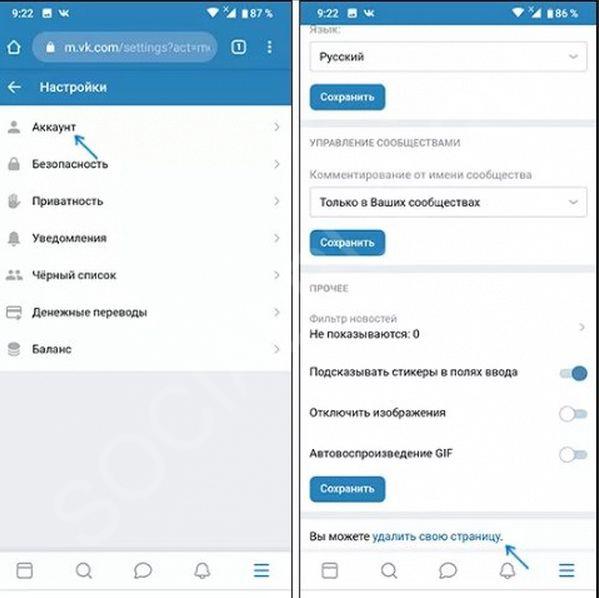
Чтобы удалить или деактивировать свою учетную запись Instagram, вы можете использовать веб-браузер на настольном или мобильном устройстве. Пользователи iPhone могут даже удалить свою учетную запись с помощью приложения Instagram.
Вот как.
Подсказка : После того, как вы удалили или деактивировали свою учетную запись Instagram, вы, вероятно, захотите удалить и приложение со своего телефона. Ознакомьтесь с нашими руководствами о том, как удалить приложения на iPhone или как удалить приложения на устройстве Android, чтобы сделать это.
Как удалить свой Instagram на компьютере1. В веб-браузере компьютера перейдите на instagram.com и войдите в свою учетную запись.
2. После входа в систему перейдите на страницу удаления учетной записи Instagram.
3. Щелкните раскрывающееся меню
 Сообщите Instagram, почему вы удаляете свой аккаунт.
Стефан Ионеску/Инсайдер
Сообщите Instagram, почему вы удаляете свой аккаунт.
Стефан Ионеску/Инсайдер4. Повторно введите свой пароль в текстовое поле, которое появляется ниже, а затем нажмите кнопку Удалить [имя учетной записи] .
Повторно введите пароль, а затем нажмите кнопку «Удалить». Стефан Ионеску/Инсайдер Instagram сообщит вам, что для полного удаления ваших данных потребуется месяц. До тех пор ваша учетная запись будет просто скрыта от посторонних глаз.
До тех пор ваша учетная запись будет просто скрыта от посторонних глаз.Примечание : Пока ваша учетная запись скрыта, вы можете снова войти в нее в любое время, прежде чем она будет полностью удалена, чтобы отменить процесс удаления, если вы передумаете.
Как удалить Instagram на iOS1. Откройте приложение Instagram на своем устройстве iOS.
2. Коснитесь значок изображения профиля в правом нижнем углу экрана и выберите Настройки в меню.
4. Коснитесь Аккаунт .
Коснитесь Аккаунт .
5. Прокрутите вниз и коснитесь Удалить учетную запись .
Нажмите «Удалить учетную запись». Стефан Ионеску/Инсайдер 6. Коснитесь Удалить учетную запись еще раз.7. Подтвердите свое решение, нажав Продолжить удаление учетной записи .
8. Затем приложение Instagram загрузит мобильную версию страницы удаления учетной записи. Коснитесь раскрывающегося меню и выберите причину удаления вашей учетной записи Instagram.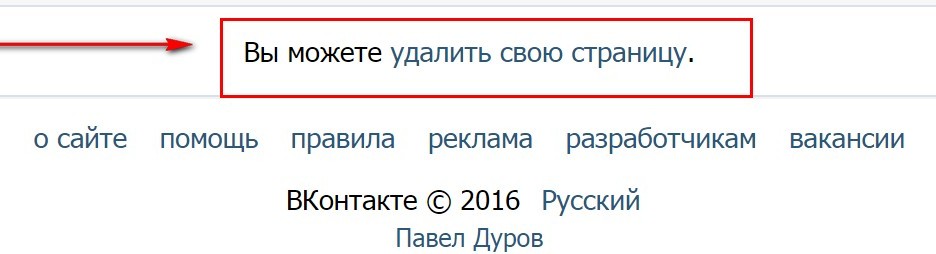
9. Повторно введите свой пароль Instagram в текстовое поле, которое появляется ниже, а затем нажмите Удалить [имя учетной записи] 9кнопку 0022 после этого.
1. В мобильном браузере Android-устройства перейдите на instagram.com и войдите в свою учетную запись.
2. После входа в систему перейдите на страницу удаления учетной записи Instagram.
3. Коснитесь раскрывающегося меню и выберите причину удаления учетной записи Instagram.
Выберите причину удаления вашей учетной записи Instagram в раскрывающемся меню. Стефан Ионеску/Инсайдер 4.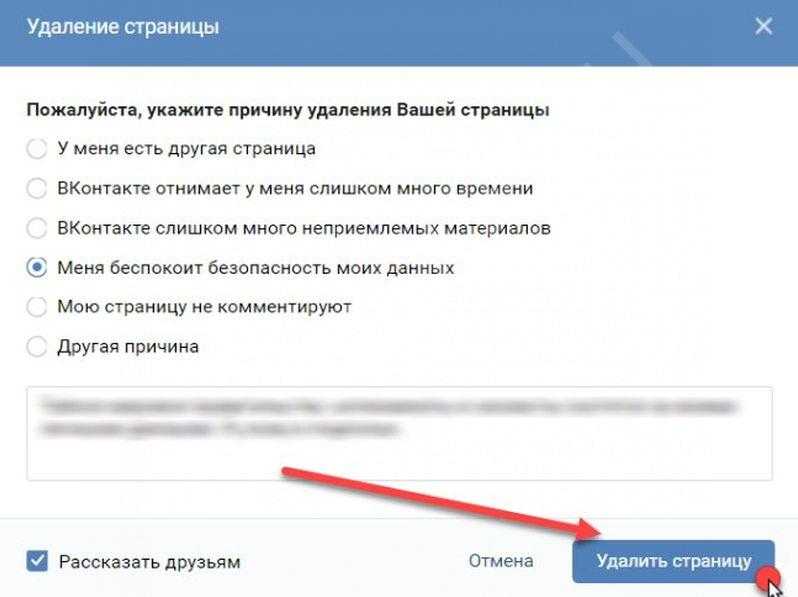 Повторно введите свой пароль Instagram в текстовое поле, которое появляется ниже, а затем нажмите кнопку Удалить [имя учетной записи] .
Повторно введите свой пароль Instagram в текстовое поле, которое появляется ниже, а затем нажмите кнопку Удалить [имя учетной записи] .
Если вам просто нужен небольшой перерыв в Instagram, вместо этого вы можете временно отключить свою учетную запись. Это скрывает его от всеобщего обозрения, но позволяет восстановить его в любое время.
1. Войдите в свою учетную запись Instagram в веб-браузере, перейдите на страницу своего профиля и нажмите кнопку Изменить профиль вверху.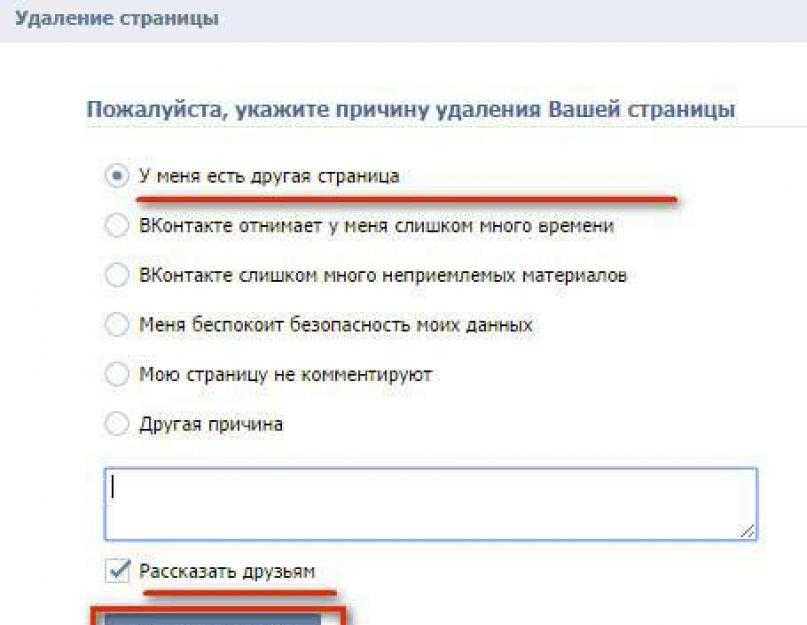
2. В нижней части открывшейся страницы нажмите на ссылку Временно отключить мою учетную запись .
Нажмите «Временно отключить мою учетную запись» внизу этой страницы. Стефан Ионеску/Инсайдер 3. Выберите причину, по которой вы отключаете свою учетную запись, и повторно введите свой пароль.
Выберите причину, по которой вы отключаете свою учетную запись, и повторно введите свой пароль.
4. Нажмите кнопку Временно отключить учетную запись .
Нажмите кнопку «Временно отключить учетную запись». Стефан Ионеску/ИнсайдерЧтобы повторно активировать свою учетную запись в будущем, просто снова войдите в приложение Instagram, используя свое имя пользователя и пароль.
Дженнифер Стилл
Дженнифер — писательница и редактор из Бруклина, Нью-Йорк, проводит время в поездках, пьет кофе со льдом и слишком много смотрит телевизор. У нее есть подписи в журналах Vanity Fair, Glamour, Decider, Mic и многих других. Вы можете найти ее в Твиттере по адресу @jenniferlstill.
У нее есть подписи в журналах Vanity Fair, Glamour, Decider, Mic и многих других. Вы можете найти ее в Твиттере по адресу @jenniferlstill.
ПодробнееПодробнее
Уильям Антонелли
Технический репортер для Insider Reviews
Уильям Антонелли (он/она/они) — писатель, редактор и организатор из Нью-Йорка. Как один из основателей команды Reference, он помог вырастить Tech Reference (теперь часть Insider Reviews) из скромных начинаний в гигантскую силу, которая привлекает более 20 миллионов посещений в месяц.
Помимо Insider, его тексты публиковались в таких изданиях, как Polygon, The Outline, Kotaku и других. Он также является источником технического анализа на таких каналах, как Newsy, Cheddar и NewsNation. Вы можете найти его в Твиттере @DubsRewatcher или связаться с ним по электронной почте [email protected].
Вы можете найти его в Твиттере @DubsRewatcher или связаться с ним по электронной почте [email protected].
ПодробнееПодробнее
Как удалить свой Instagram [Краткое руководство]
Instagram не для всех. Если последние изменения в Instagram не то, что вы ищете, этот пошаговый процесс удаления вашей учетной записи Instagram для вас.
Как только вы нажмете эту кнопку, ваш профиль, фотографии, видео, комментарии, лайки и подписчики будут навсегда удалены из приложения.
Прежде чем продолжить, имейте в виду, что удаление вашей учетной записи нельзя отменить. Обязательно сделайте резервную копию данных своей учетной записи, пишите личные заметки заинтересованным подписчикам и обновляйте свою аналитику. Если вы удаляете бизнес-аккаунт в Instagram, вы можете на всякий случай создать архив для SEC или FINRA.
Теперь, если вы готовы, начните следовать этим простым инструкциям или перейдите к нужному разделу ниже:
- Как удалить свой Instagram на iPhone
- Как удалить Instagram навсегда на Android
- Как удалить свой профиль в Instagram на настольном компьютере
- Как деактивировать свой Instagram
Как удалить свой Instagram на iPhone
- Войдите в приложение Instagram на своем iPhone.

- Перейдите в свою учетную запись, затем коснитесь меню в верхнем левом углу вашего профиля.
- Перейдите в «Настройки» > «Учетная запись».
- Прокрутите список параметров вниз и выберите «Удалить учетную запись».
- Прокрутите вниз кнопку «Деактивировать учетную запись» и нажмите «Удалить учетную запись».
- Нажмите «Продолжить удаление учетной записи».
- Выберите вариант в раскрывающемся меню «Почему вы хотите удалить свою учетную запись?»
- Повторно введите пароль.
- Нажмите кнопку «Удалить».
1. Войдите в приложение Instagram на своем iPhone.
2. Войдите в свою учетную запись, затем коснитесь меню в верхнем левом углу своего профиля.
3. Перейдите в «Настройки» > «Учетная запись».
4. Прокрутите список параметров вниз и выберите «Удалить учетную запись».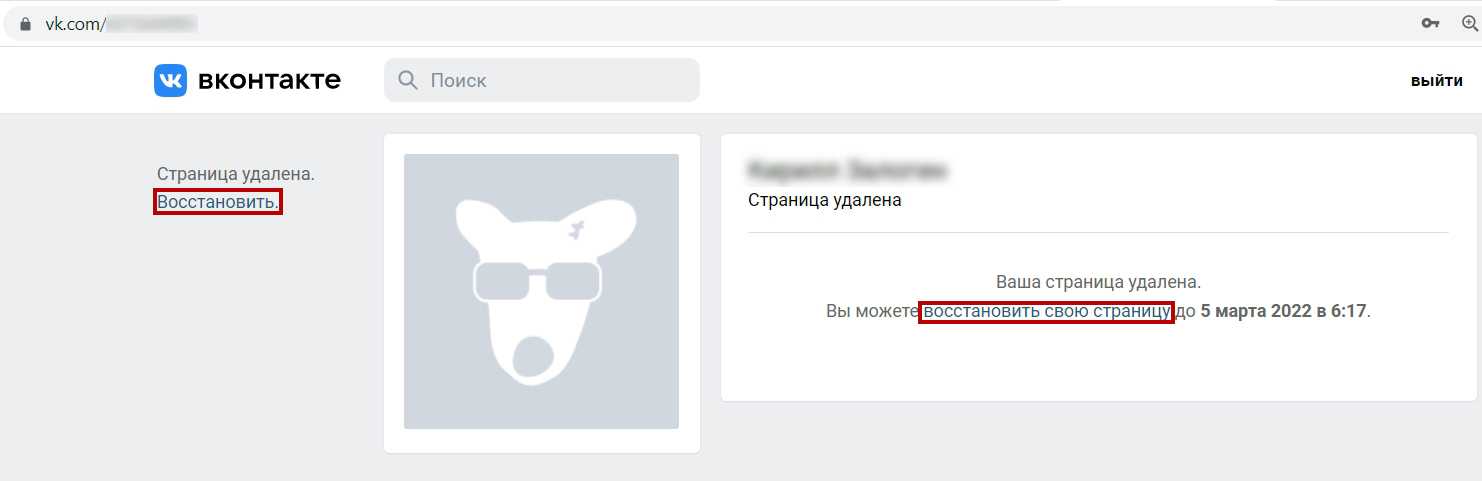
5. В этом разделе есть два варианта из Instagram. Во-первых, вы можете деактивировать свою учетную запись. Если вы деактивируете, Instagram скроет вашу учетную запись, но вы сможете повторно активировать ее в любое время. Подробнее об этом ниже.
Если вы все еще хотите удалить свою учетную запись Instagram, прокрутите вниз кнопку «Деактивировать учетную запись» и нажмите «Удалить учетную запись».
6. Появится всплывающее окно с указанием срока, в течение которого вы должны повторно активировать свою учетную запись, если вы передумаете после удаления. Нажмите «Продолжить удаление учетной записи».
7. Этот раздел начинается с раскрывающегося меню «Почему вы хотите удалить свою учетную запись?» Выберите лучший вариант.
После того, как вы выберете, Instagram предложит другие рекомендации, связанные с вашим выбором. Например, если вы выбрали вариант «Слишком занят/слишком отвлекает», появятся инструкции по временному удалению приложения с телефона.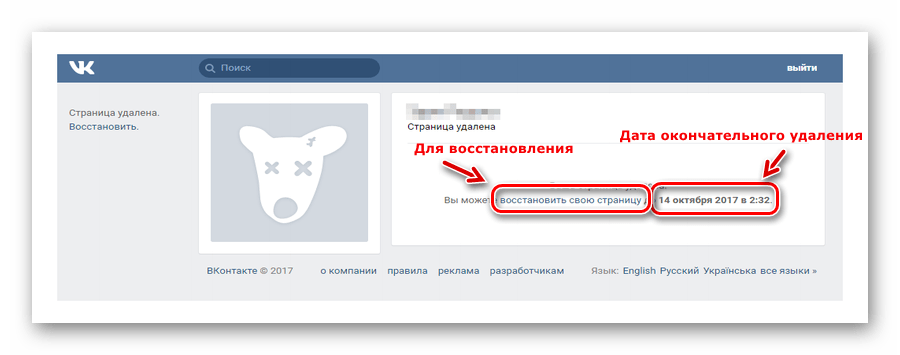
8. Продолжайте прокручивать, затем введите пароль еще раз.
9. Нажмите кнопку «Удалить».
После того, как вы выполните этот шаг, ваша учетная запись больше не будет доступна в Instagram. У вас есть 30 дней, чтобы повторно активировать его, если вы передумаете. После этого ваша учетная запись будет удалена навсегда.
Как навсегда удалить Instagram на Android
Приложение Instagram на Android не позволяет удалить учетную запись из приложения на мобильном телефоне. Но вы можете открыть Instagram в своем браузере и таким образом удалить свою учетную запись.
Как удалить свой профиль Instagram на настольном компьютере
- Войдите на Instagram.com.
- Введите https://instagram.com/accounts/remove/request/permanent/ в адресную строку браузера.
- Выберите ответ в раскрывающемся меню «Почему вы хотите удалить свою учетную запись?»
- Повторно введите пароль.

- Удалить свою учетную запись.
1. Войдите на сайт Instagram.com из веб-браузера или мобильного браузера.
2. Введите https://instagram.com/accounts/remove/request/permanent/ в адресную строку браузера. Невозможно перейти на эту страницу с Instagram.com, поэтому вам нужно будет ввести этот URL-адрес сразу после входа в систему. -вниз меню «Почему вы хотите удалить свою учетную запись?»
4. После выбора ответа вам будет предложено повторно ввести пароль.
5. Появится запрос на окончательное удаление вашей учетной записи.
Как деактивировать свой Instagram
- Войдите на Instagram.com.
- Щелкните значок человека в правом верхнем углу.
- Нажмите «Редактировать профиль» в своем профиле.
- Прокрутите до пункта «Временно деактивировать мою учетную запись».
- Выберите ответ в раскрывающемся меню «Почему вы деактивируете свою учетную запись?»
- Повторно введите пароль.

- Нажмите «Временно деактивировать свою учетную запись».
1. Войдите на сайт Instagram.com из веб-браузера или мобильного браузера. Вы также можете отключить свою учетную запись на своем iPhone. Вы не сможете отключить свою учетную запись из приложения Instagram на Android.
2. Щелкните значок человека в правом верхнем углу, чтобы перейти к своему профилю.
3. Нажмите «Редактировать профиль» в своем профиле.
4. Прокрутите вниз, пока не увидите параметр «Временно деактивировать мою учетную запись».
5. Перейдя на страницу, выберите ответ из раскрывающегося меню «Почему вы деактивируете свою учетную запись?»
6. После выбора ответа вам будет предложено повторно ввести пароль.
7. Появится запрос на временную деактивацию вашей учетной записи.
Зачем удалять Instagram?
Есть много причин, по которым Instagram является одним из самых популярных приложений в мире.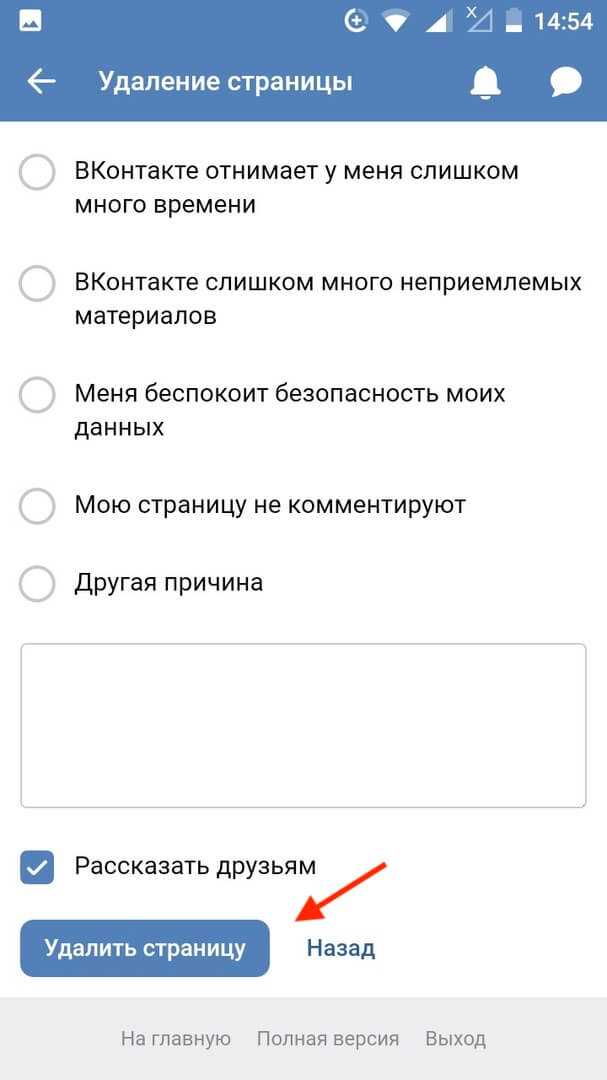 Но если это вам не подходит, просто удалите свой профиль.
Но если это вам не подходит, просто удалите свой профиль.
Возможно, вы обнаружили, что это не подходит для вашей аудитории или целей роста. Или вы оптимизируете свои профессиональные учетные записи, чтобы уменьшить дублирование сообщений или перегруженность управления.
Независимо от того, почему вы решили сократить использование Instagram, у вас есть необходимые ресурсы. Ознакомьтесь с этими инструкциями, удалите или деактивируйте свою учетную запись и продолжайте двигаться вперед.
Примечание редактора: этот пост был первоначально опубликован в марте 2018 года и обновлен для полноты.
Темы: Производительность Бесплатное маркетинговое программное обеспечение
Не забудьте поделиться этим постом!
Связанные статьи
Как редактировать PDF [Краткое руководство]
22 марта 2023 г.

Компании до сих пор не могут добиться эффективной коммуникации [новые данные]
21 марта 2023 г.
Как создать группу в Gmail
01 марта 2023 г.

20 вредных привычек, которые делают вас менее продуктивными
28 февраля 2023 г.
Маркетинг без бюджета? Используйте эти 10 тактик [Советы экспертов]
24 февраля 2023 г.

25 советов по Slack, которые сделают вас и вашу команду более эффективными
24 февраля 2023 г.
Как сделать запись экрана на Mac, Windows 11 и других устройствах
15 февраля 2023 г.

11 бесплатных лайфхаков для работы с электронной почтой, которые повысят вашу продуктивность
03 февраля 2023 г.
10+ способов повысить продуктивность на работе и дома
06 января 2023 г.